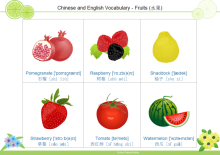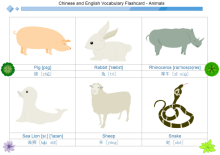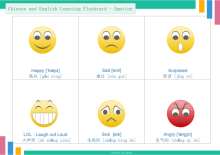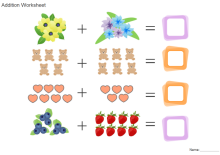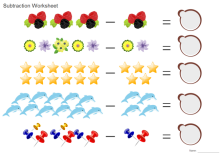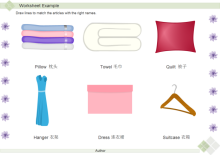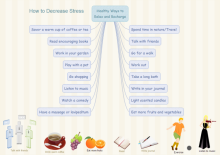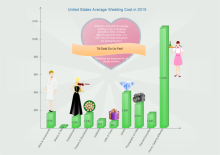Criar Clipart Vetorial
Aplicar o Clipart Predefinido
Para satisfazer tanto quanto possível as necessidades dos utilizadores, mais de 8000 formas vetoriais foram elaboradamente predefinidas. Elas estão em formato vetorial permitindo redimensionamento sem limites, mantendo alta definição. Os usuários podem combinar, dividir ou modificar estas formas para criar o clipart desejado.
Aqui estão algumas imagens do clipart incorporado. Siga estes dois passos simples para aplicar clipart predefinido.
- Clique no botão Bibliotecas e escolha a biblioteca de Ilustrações.
- Arraste a forma para o local onde deseja colocar e depois solte o botão do mouse.
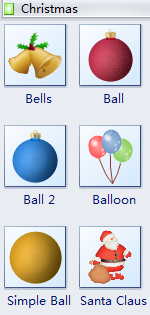
|
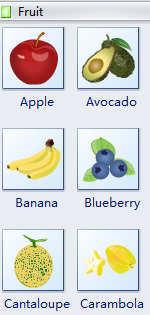
|
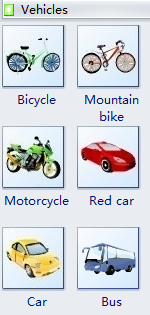
|
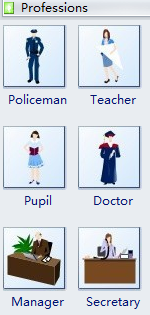
|
Desenhar Clipart
Há um conjunto de ferramentas para mais necessidades de desenho no menu Símbolos. Você pode desenhar linhas rectas, linhas em arco, espirais, retângulos, retângulos redondos, ovais, polígonos e formas estelares. Além disso, você pode projetar qualquer forma usando a ferramenta lápis ou a ferramenta caneta.
Conhecimento Básico sobre a Ferramenta Caneta
*CliqueFerramenta Caneta ícone abaixo da guia Símbolos para ativar a ferramenta Caneta.*Clique onde deseja começar a desenhar.
*Mova o mouse para desenhar linahs retas. Arraste para desenhar linhas curvas.
* Quando estiver a desenhar linhas retas, clique no local onde deseja adicionar uma âncora. Quando estiver a desenhar linhas curvas, largue o rato para adicionar âncoras.
* Clique no ponto de partida novamente para desativar a ferramenta da caneta. (Uma forma fechada é desenhada desta maneira.)
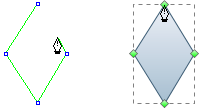
* Clique em outra área e clique com o botão direito para desativar a ferramenta da caneta. (Uma forma aberta é feita dessa forma.)
* Use o comando Mover Âncora para alterar a posição da âncora.
* Escolha Adicionar Âncora para adicionar âncoras nas linhas da forma que você desenhou. E use a ferramenta Excluir Âncora para excluir âncoras que você não precisa.
*Para mudar entre ângulo e arco, clique em Converter Âncora e arraste a âncora.

Ferramenta Lápis
Usar a ferramenta lápis é como desenhar em papel com um lápis verdadeiro. A localização é exatamente a forma como move o cursor. Clique no ícone Selecionar para fechar a ferramenta Lápis.
Aplicação de Clipart
O clipart pode ser aplicado em várias áreas. Por exemplo, eles podem ser incluídos em cartões flash, planilhas e outros tipos de materiais de ensino e aprendizagem. Eles também podem ser usados em vários gráficos para web, apresentações, impressões, etc. Veja alguns exemplos abaixo.
Cartões Flash Feitos com Clipart
Planilha Feita com Clipart
Outros Diagramas Melhorados com Clipart
Mais Recursos sobre Ferramentas de Desenho
-
Noções Básicas de Desenho
-
Caminho de Edição
-
Selecione Caminhos, Segmentos e Pontos de Ancoragem
-
Ajustar os Segmentos do Caminho
-
Converter entre Pontos Suaves e Pontos de Canto
-
Comece a Usar! Você Vai Amar Este Software Para Diagramação Fácil de Usar.
O Edraw Max é perfeito não apenas para fluxogramas de aparência profissional, organogramas e mapas mentais, mas também para diagramas de rede, plantas baixas, fluxos de trabalho, design de moda, diagramas UML, esquemas elétricos, ilustrações científicas, e diversos gráficos... e isso é só o começo!